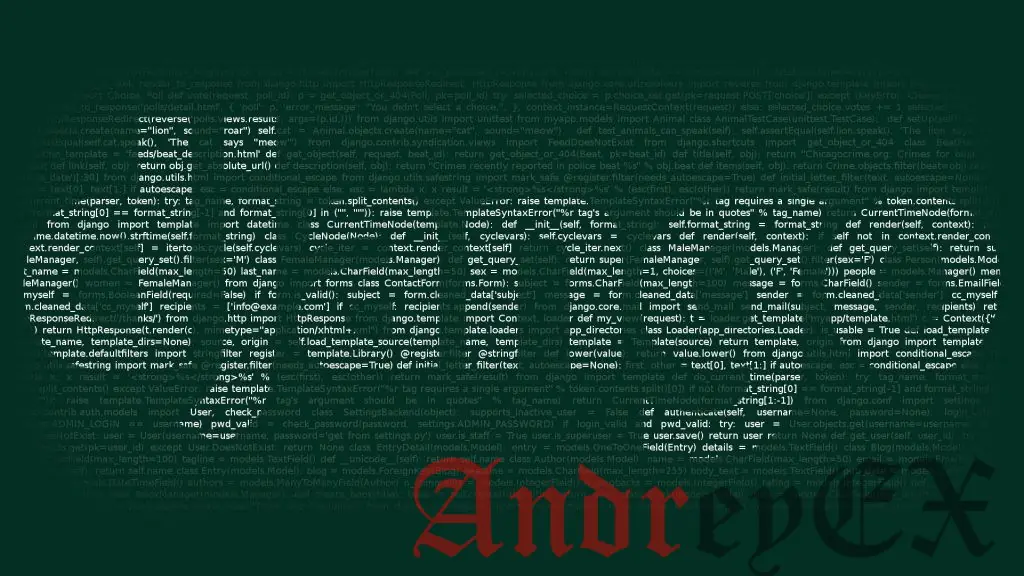В этой статье мы покажем вам, как установить и подключить интерфейс администратора Django на CentOS 7 VPS. Django является одним из самых популярных фреймворком веб — приложений с открытым исходным кодом. Он написана на Python для опытных разработчиков. Django был первоначально разработан для новостных сайтов, поскольку он может быть легко масштабироваться, чтобы справиться с очень интенсивным движением трафика, что позволяет разработчикам сделать разработку веб — приложений быстрее и создавать сложные базы данных, управляемые веб — сайты без необходимости начать кодирование с нуля. Django является кросс-платформенным приложением и поддерживает все популярные операционные системы, но эта статья был написана специально для CentOS 7. На момент написания, последняя версия Django является 1.11.12.
1. Подключитесь к серверу через SSH
Во- первых, вам необходимо войти на свой сервер через SSH как корневой пользователь:
ssh root@IP_ADDRESS -p PORT_NUMBER
убедитесь, что вы заменили «IP_ADDRESS» и «PORT_NUMBER» на фактический IP-адрес сервера и номером порта SSH.
2. Обновите пакеты ОС сервера
После того, как вы вошли в систему, убедитесь, что ваш сервер CentOS 7 сервер обновился, выполнив следующие команды:
yum clean all yum update
3. Установите pip
Pip является мощным инструментом управления пакетами, и он используется для установки и управления программными пакетами, написанных на языке программирования Python. Так как pip доступен в репозитории сообщества нестандартных пакетов, известных как Epel (Дополнительные пакеты для Enterprise Linux), необходимо установить выпуск Epel для CentOS 7.
Скачать релиз EPEL для CentOS 7.x с помощью команды wget:
cd /opt wget https://dl.fedoraproject.org/pub/epel/epel-release-latest-7.noarch.rpm
и установите пакет epel-release-latest-7.noarch.rpm с помощью следующей команды:
rpm -Uvh epel-release-latest-7.noarch.rpm
Установите требуемые зависимости Python:
yum install python-devel python-setuptools
Затем установите pip и обновите его до последней доступной версии с помощью следующих команд:
yum install python-pip pip install --upgrade pip
4. Проверьте установку pip на CentOS 7
На этом этапе вы должны уже установить и готовы к использованию на вашем CentOS 7 VPS систему управления пакетами pip. Если вы хотите убедиться, что установка прошла успешно, вы можете использовать следующую команду:
pip -V
Вывод должен быть что-то вроде этого:
# pip -V pip 9.0.3 from /usr/lib/python2.7/site-packages (python 2.7)
Если вы получите результат, похожий на тот, указанный выше, вы готовы к использованию pip на сервере CentOS и использовать его для установки Django.
5. Установка Джанго
Есть много различных способов установки Django на CentOS 7 VPS. Он может быть установлен с помощью пакета rpm, доступного в хранилище Epel, через pip так что он доступен на сервере по всему миру, через pip на виртуальную среду, или мы можем установить его с помощью Git. Для целей этой статьи мы будем устанавливать Django через pip на виртуальную среду. Рекомендуется использовать этот метод, поскольку он обеспечивает большую гибкость при создании новых проектов. Таким образом, установленная версия Django будет более обновленной, чем если бы он был установлен из репозитория Epel.
Перед установка Django установите пакет virtualenv и создать виртуальную среду Python:
pip install virtualenv
Создайте новый каталог проекта для Django с помощью следующей команды:
mkdir /opt/django
Создайте виртуальную среду Python для структуры Django с помощью virtualenv:
cd /opt/django virtualenv djangoenv
Таким образом, вы можете установить фреймворк Django в одном каталоге проекта или виртуальной среде, не влияя на весь сервер.
Включить виртуальную среду:
source djangoenv/bin/activate
Установите пакет Django в виртуальной среде:
pip install django
Для того, чтобы убедиться, что установка была выполнена успешно, вы можете использовать следующую команду:
django-admin --version
Вывод должен выглядеть примерно так:
1.11.12
6. Создайте проект Django
Создать новый проект Django с помощью следующей команды:
django-admin.py startproject newproject .
Отредактируйте файл settings.py и добавьте следующие строки в конце:
vi newproject/settings.py
STATIC_ROOT = os.path.join(BASE_DIR, "static/")
Выполните следующую команду, чтобы передать новую базу данных проекта в базу данных SQLite:
./manage.py migrate
Создайте новую учетную запись пользователя администратора Django для панели веб-интерфейса администратора Django:
./manage.py createsuperuser
Введите имя пользователя администратора Django, адрес электронной почты и пароль.
7. Включить интерфейс администратора Django
Отредактируйте файл request.py и добавьте IP-адрес сервера:
vi djangoenv/lib64/python2.7/site-packages/django/http/request.py allowed_hosts = ['localhost', 'your_server_ip']
Выполните следующую команду, чтобы запустить новый проект Django:
./manage.py runserver 0.0.0.0:9090
Данная команда запустит сервер, который прослушивает порт номер 9090.
8. Подключите интерфейс администратора Django
Откройте ваш любимый веб-браузер и введите этот URL http://your_server_ip:9090/admin (измените your_server_ip на реальный IP-адрес сервера) и введите имя пользователя и пароль суперпользователя в Django, который вы создали ранее.
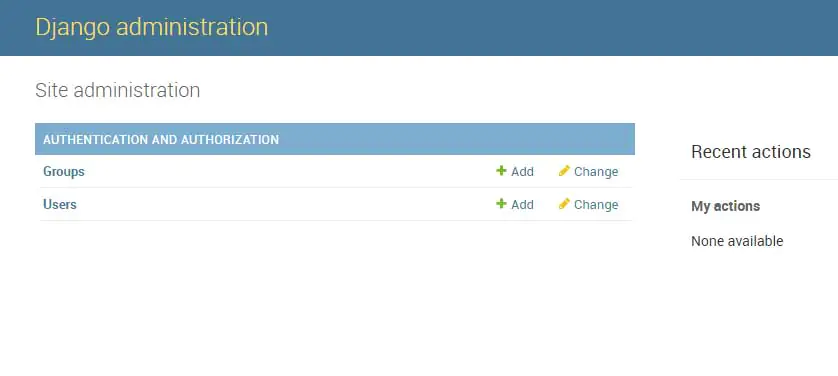
Для того, чтобы оставить виртуальную среду, выполните следующую команду:
deactivate